Comment partager des fichiers entre machines virtuelles
Avec la popularité du cloud computing et de la technologie de virtualisation, les machines virtuelles (VM) sont devenues un outil important pour les entreprises et les utilisateurs individuels. Cependant, la question du partage de fichiers entre machines virtuelles et hôtes ou autres machines virtuelles reste une préoccupation de nombreux utilisateurs. Cet article présentera en détail les méthodes courantes, les étapes de fonctionnement et les précautions pour le partage de fichiers sur une machine virtuelle, et vous fournira un guide pratique basé sur des sujets d'actualité et du contenu d'actualité au cours des 10 derniers jours.
1. Méthodes courantes de partage de fichiers sur une machine virtuelle
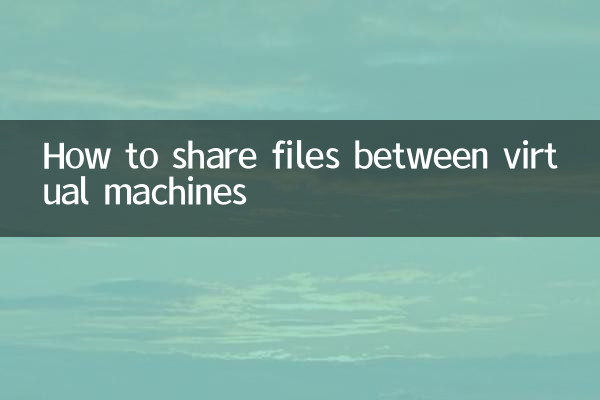
Le partage de fichiers sur une machine virtuelle peut être réalisé de différentes manières. Voici quelques méthodes courantes :
| méthode | Scénarios applicables | avantage | défaut |
|---|---|---|---|
| dossier partagé | Entre hôte et machine virtuelle | Opération simple, aucune configuration réseau supplémentaire requise | S'appuyer sur des outils de machines virtuelles (tels que VMware Tools) |
| Partage réseau (Samba/NFS) | entre plusieurs machines virtuelles | Prise en charge multiplateforme et grande flexibilité | Configuration réseau requise |
| Synchronisation du stockage cloud | Partager sur plusieurs appareils | Accédez à tout moment et en tout lieu | Comptez sur la connexion Internet |
| Monter le disque directement | Transfert de fichiers en masse | Vitesse de transfert rapide | Besoin d'arrêter la machine virtuelle |
2. Étapes de fonctionnement pour le partage de fichiers de machine virtuelle
Ce qui suit estPoste de travail VMwareetBoîte VirtuelleA titre d'exemple, nous présenterons les étapes spécifiques pour partager un dossier :
1. Paramètres du dossier partagé VMware Workstation
(1) Installez VMware Tools : Après avoir démarré le système dans la machine virtuelle, sélectionnez « Machine virtuelle » > « Installer VMware Tools » dans la barre de menu.
(2) Activer les dossiers partagés : cliquez avec le bouton droit sur le nom de la machine virtuelle, sélectionnez « Paramètres » > « Options » > « Dossiers partagés » et cochez « Toujours activer ».
(3) Ajouter un répertoire partagé : cliquez sur le bouton "Ajouter", sélectionnez le dossier sur l'hôte et définissez le nom de partage.
(4) Accéder aux dossiers partagés : dans les machines virtuelles, les dossiers partagés se trouvent généralement/mnt/hgfs(système Linux) ou dans « Réseau » (système Windows).
2. Paramètres du dossier partagé VirtualBox
(1) Installez les suppléments invité VirtualBox : après avoir démarré le système dans la machine virtuelle, sélectionnez "Périphérique" > "Installer les améliorations" dans la barre de menu.
(2) Ajoutez un dossier partagé : cliquez avec le bouton droit sur le nom de la machine virtuelle, sélectionnez "Paramètres" > "Dossier partagé", cliquez sur le bouton "Ajouter" à droite et sélectionnez un dossier sur la machine hôte.
(3) Montez le dossier partagé : Dans la machine virtuelle, vous pouvez monter le dossier partagé via la commande suivante (système Linux à titre d'exemple) :
sudo mount -t vboxsf nom du dossier partagé point de montage
3. La combinaison des sujets d'actualité des 10 derniers jours et du partage de fichiers sur des machines virtuelles
Récemment, les sujets d'actualité suivants ont été étroitement liés au partage de fichiers de machines virtuelles :
| sujets chauds | Association avec des partages de fichiers |
|---|---|
| L’essor du travail à distance | Bénéficiez d'une collaboration interrégionale grâce au partage de fichiers de machines virtuelles |
| Problèmes de sécurité des données | Exigences de gestion des autorisations et de chiffrement pour les dossiers partagés |
| Technologie de virtualisation open source | Solutions de partage pour des outils tels que KVM/QEMU |
| Mise à niveau du service de stockage cloud | Modèle de stockage hybride combiné à des machines virtuelles |
4. Points à noter lors du partage de fichiers de machine virtuelle
1.Gestion des autorisations: assurez-vous que les autorisations des dossiers partagés sont définies de manière appropriée pour éviter la fuite de données sensibles.
2.Optimisation des performances: Pour les transferts de fichiers volumineux, il est recommandé d'utiliser des disques montés directement ou des partages réseau (tels que NFS).
3.Problèmes de compatibilité: Il peut y avoir des différences dans les fonctions de partage des différents logiciels de machine virtuelle (tels que VMware, VirtualBox, Hyper-V).
4.sécurité du réseau: Lors de l'utilisation du partage réseau, il est recommandé de configurer des règles de pare-feu pour restreindre l'accès aux plages IP.
5. Résumé
Le partage de fichiers sur une machine virtuelle est une fonction de base de la technologie de virtualisation, et la maîtrise de ses méthodes de fonctionnement peut améliorer considérablement l'efficacité du travail. Qu'elle soit synchronisée via des dossiers partagés, des partages réseau ou un stockage cloud, les utilisateurs doivent choisir la solution la plus appropriée en fonction des besoins réels. Dans le même temps, en combinaison avec des sujets d'actualité récents tels que les bureaux distants et la sécurité des données, la pratique du partage de fichiers peut être encore optimisée.
J'espère que cet article pourra vous aider à mieux comprendre et utiliser la fonction de partage de fichiers de la machine virtuelle. Si vous avez des questions ou des suggestions, veuillez laisser un message dans la zone de commentaires pour en discuter !
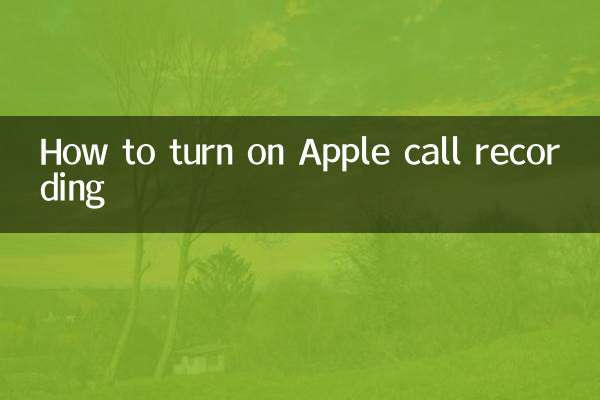
Vérifiez les détails
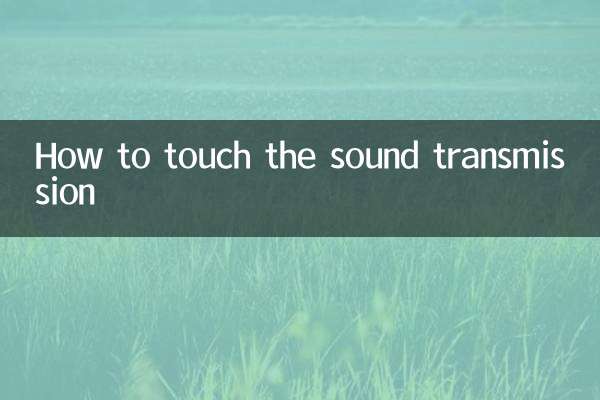
Vérifiez les détails